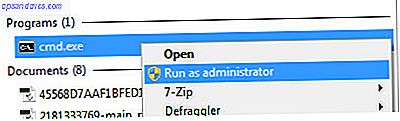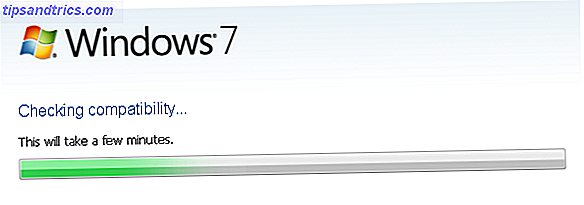Scorri le impostazioni del tuo Mac e troverai un firewall, disattivato per impostazione predefinita. Non è insicuro? Perché Apple sarebbe così irresponsabile?
Niente panico: questo non significa che la tua macchina non sia sicura. Il firewall in questione consente di bloccare il traffico in entrata verso determinati programmi, il che significa che è utile solo se sul computer sono presenti programmi che si desidera limitare in termini di informazioni in entrata.
Se questo non è il caso, e se si utilizza Internet principalmente dietro un router sicuro, probabilmente non è necessario abilitare un firewall.
Cosa dicono gli esperti?
Un sacco di consigli tecnici generali è vero solo in determinate situazioni - e "è necessario avere un firewall acceso o non sei sicuro" è un buon esempio di ciò. Questo non vuol dire che i firewall non siano utili, possono essere, in alcune circostanze. Ma semplicemente l'installazione e l'accensione di uno su non saranno utili in tutti i casi, in particolare se non si sa come configurarlo.
Se niente di tutto questo significa qualcosa per te, probabilmente è meglio lasciare il firewall spento.

È possibile che io sia fuori dalla mia profondità qui - Sono un ragazzo di usabilità del software, non un esperto di sicurezza. Thomas Reed, d'altra parte, sa di cosa sta parlando. È il blogger di lunga data di The Safe Mac, un sito che documenta le tendenze della sicurezza dei Mac per quasi un decennio. Sostiene che non hai bisogno di un firewall sul tuo Mac:
Per la maggior parte, l'utente medio non ha bisogno di un firewall. Un firewall non è una soluzione magica per problemi come malware e spam e non è molto utile per proteggere un sistema che non è protetto.
Il mio ex collega Chris Hoffman, scrivendo per HowToGeek, arrivò a una conclusione simile:
In sintesi, un firewall non è realmente necessario su un tipico desktop Mac, così come non è realmente necessario su un tipico desktop Linux di Ubuntu. Potrebbe potenzialmente portare a ulteriori problemi con l'impostazione di determinati servizi di rete. Ma se ti senti più a tuo agio con esso, sei libero di abilitarlo!
Questo sembra essere il consenso sul Web: i firewall sono ottimi per gli utenti esperti, i quali capiscono a cosa serve un firewall e sanno come configurarlo correttamente per ottenere ciò che vogliono. Per tutti gli altri, abilitare un firewall non è nel migliore dei casi esasperante e nel peggiore dei casi.
Tuttavia, se vuoi attivare un firewall e configurarlo, hai delle opzioni. Andiamo su di loro.
Accensione del firewall di Apple
Non tutti gli utenti Mac lo sanno, ma c'è stato un firewall Mac incorporato da Snow Leopard Come abilitare il firewall in Mac OS X Snow Leopard Come abilitare il firewall in Mac OS X Snow Leopard Dato che raramente si parla di problemi di sicurezza con Apple hardware, noi utenti Mac spesso ignoriamo alcune delle applicazioni di sicurezza di base di Apple e funzionalità come il Firewall. È facile da configurare, ma ci sono ... Leggi altro. Lo troverai nelle Preferenze di Sistema, sotto Sicurezza.
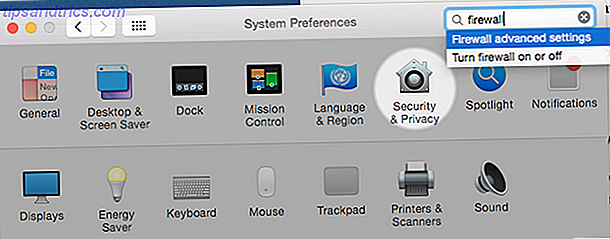
Come abbiamo detto, questo è disattivato per impostazione predefinita. Attivare il firewall è semplice:
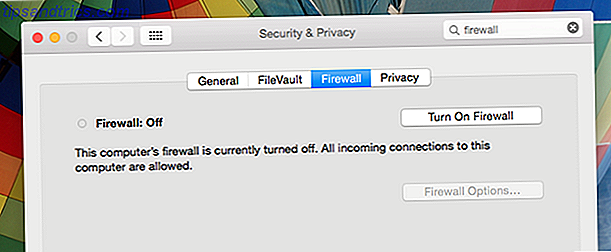
Se questa opzione è disattivata, dovrai fare clic sul lucchetto in basso a sinistra e inserire la password prima di poter eseguire questa operazione. Una volta che si sarà in grado di accedere a opzioni aggiuntive:
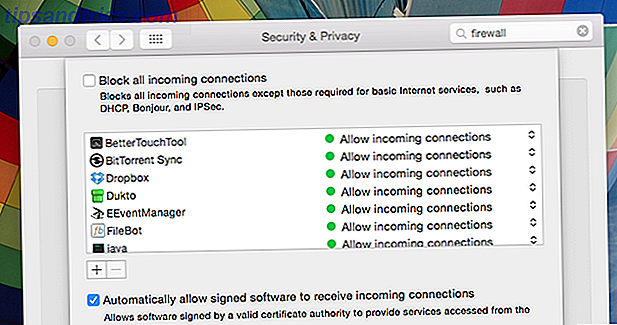
È possibile bloccare determinate applicazioni dalle richieste in entrata. Si noti che non è possibile impedire alle applicazioni di effettuare richieste in uscita utilizzando questo firewall, motivo per cui molti optano per opzioni più avanzate.
Altre opzioni del firewall Mac
Oltre al firewall incluso con OS X, vi sono una selezione di strumenti di terze parti che forniscono il controllo sulle connessioni in entrata e in uscita, nonché su quale software può inviare e ricevere informazioni su Internet.
Murus ($ 10) - Una migliore interfaccia grafica per il firewall incorporato
Il firewall integrato di Apple è Packet Filter, un potente firewall comunemente noto come "pf" e ben noto agli utenti Unix. La GUI predefinita, descritta sopra, non ti dà accesso a molte delle funzionalità di pf, che è quella in cui entra Murus. Per $ 10 questa app ti dà il controllo sulle richieste in entrata e in uscita e molto altro ancora.
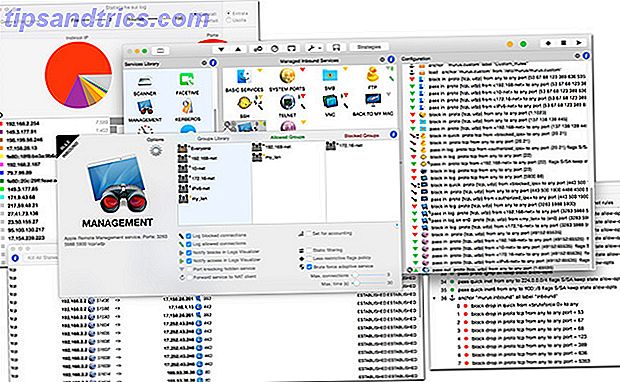
C'è una versione gratuita da scaricare se vuoi avere un'idea di cosa viene offerto, anche se dovrai pagare se vuoi controllare le richieste in uscita.
Little Snitch ($ 35) - Firewall di altissimo livello per OS X
Un altro famoso firewall per Mac è Little Snitch, che ti avvisa quando un programma accede a Internet Quali applicazioni stanno utilizzando la tua connessione Internet? Scoprilo con Little Snitch [Mac OS X] Quali app stanno utilizzando la tua connessione Internet? Scopri con Little Snitch [Mac OS X] Ti abbiamo mostrato come abilitare il firewall incluso in OS X, ma è piuttosto limitato. Ti consente di bloccare il traffico su base per-app, ma al di là di questo non c'è molta configurazione ... Leggi altro e ti consente di decidere se dovrebbero avere o meno accesso. Per $ 35 non è esattamente economico,
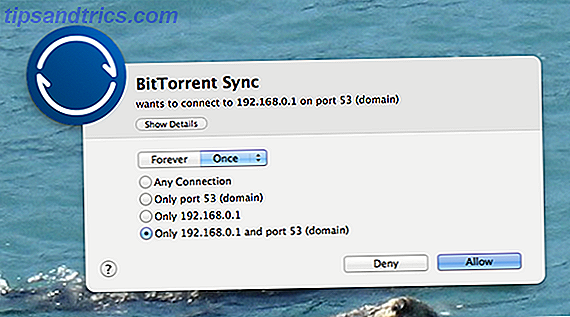
Questo è un prodotto popolare che racchiude l'attenzione per i dettagli, quindi esaminatelo se state seriamente pensando di creare un firewall o se volete in particolare un controllo GUI semplice sulle singole applicazioni.
Private Eye - Un monitor di rete gratuito
Se ti piace l'idea di vedere quali programmi utilizzano Internet, ma non necessariamente pensi di aver bisogno dell'esperienza completa del firewall, ti consiglio vivamente di dare un'occhiata a Private Eye.
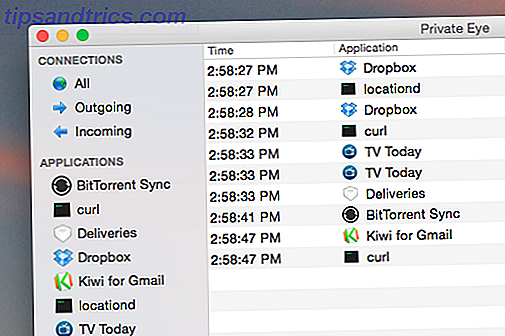
Con questa app puoi monitorare, in tempo reale, quali delle tue applicazioni stanno accedendo a Internet e quali URL specifici stanno accedendo. Questo ha tutti i tipi di usi, da capire se il tuo Mac ha malware I Think My Mac ha un virus! 3 modi per dirti che penso che il mio Mac abbia un virus! 3 modi in cui puoi dire che il tuo Mac si comporta in modo ... strano? Se stai vedendo annunci che non puoi spiegare o il tuo sistema è irragionevolmente lento, potresti pensare che il problema sia il malware. Ma probabilmente ti stai sbagliando. Leggi di più per capire quali programmi utilizzano costantemente la larghezza di banda.
Take-Away: impara a usare il tuo firewall
Se sai come funziona un firewall e sei disposto a prenderti il tempo per configurarlo correttamente, prova a farlo! L'attivazione del firewall non danneggerà nulla, soprattutto perché la maggior parte degli intervalli di porte devono essere aperti manualmente se si accede a Internet tramite un router protetto.
Se non sei sicuro, non c'è alcun motivo particolare per accenderlo. Un firewall può aggiungere un ulteriore livello di sicurezza, certo, ma ciò non significa che il tuo sistema sia più vulnerabile senza uno acceso.
Usi un firewall con Mac OS X? Quale e perché?
Crediti immagine: anello di fuoco Via Shutterstock